Kā paātrināt Windows 10, ja tas palēninās
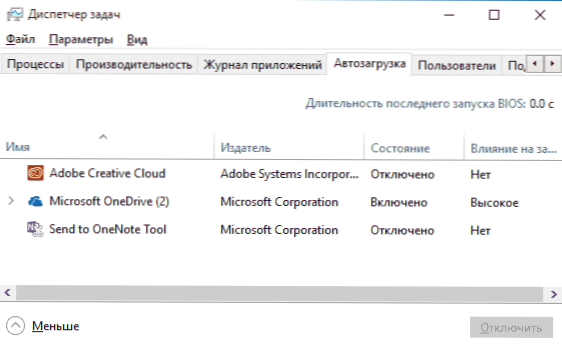
- 4873
- 684
- Alejandro Moen
Neatkarīgi no tā, par kādu Microsoft OS versiju runā, par vienu no visbiežāk sastopamajiem jautājumiem - kā to padarīt ātrāku. Šajās instrukcijās parunāsim par to, kāpēc Windows 10 palēninās un kā to paātrināt, kas var ietekmēt tā ātrumu un kādas darbības to var uzlabot noteiktās situācijās.
Mēs nerunāsim par datora veiktspējas palielināšanu, mainot aparatūras īpašības (tas ir rakstā, kā paātrināt datoru), bet tikai par to, kas visbiežāk izraisa Windows 10 bremzes un kā to var labot, tādējādi paātrinot darbību OS.
Citos manos rakstos par līdzīgu tēmu komentāri, piemēram, "Es izmantoju tādu un tādu programmu, lai paātrinātu datoru, un man tas ir ātri". Mans viedoklis par šo tēmu: automātiskie "akseleratori" nav īpaši noderīgi (īpaši karājas autobusa slodzē), un, ja to lieto manuālā režīmā, joprojām jāsaprot, ko tieši viņi dara un kā un kā to dara un kā.
Automobiļu programmas ir visizplatītākais lēna darba iemesls
Viens no visizplatītākajiem Windows 10 lēnā darba iemesliem, kā arī iepriekšējās OS versijas lietotājiem ir tās programmas, kuras automātiski tiek palaistas pie sistēmas ieejas: tās ne tikai palielina datora ielādes laiku, bet arī var arī palielināt datora ielādes laiku, bet negatīvi ietekmē sniegumu jau veiktspējas darba laikā.
Daudziem lietotājiem var pat nav aizdomas, ka viņiem ir kaut kas automašīnas slodzē, vai arī pārliecinieties, ka viss ir nepieciešams tur darbam, bet vairumā gadījumu tas tā nav.
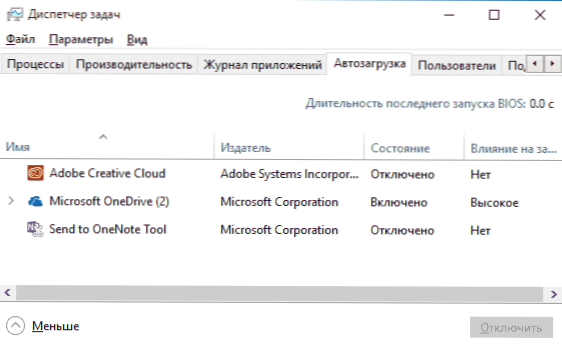
Zemāk ir piemēri dažām programmām, kuras var palaist automātiski, patērēt datoru resursus, bet nepārtraukti nesniedz īpašus ieguvumus.
- Printeru un skeneru programmas - gandrīz visi, kuriem ir printeris, skeneris vai MFP, no sava ražotāja automātiski ielādē dažādas (2-4 gabalus) programmas. Tajā pašā laikā lielākoties neviens tos neizmanto (programmas), un viņi drukās un skenēs šīs ierīces, neuzsākot šīs programmas - jūsu parastajās birojā un grafiskajās lietojumprogrammās.
- Programmas kaut kā lejupielādei, torrent klientiem-ja jūs nepārtraukti neesat aizņemts, lejupielādējot failus no interneta, tad auto ielādēšanā nav nepieciešams saglabāt Utorrent, MediaGet vai kaut ko citu. Kad tas ir nepieciešams (lejupielādējot failu, kas būtu jāatver, izmantojot atbilstošo programmu), viņi sāks sevi. Tajā pašā laikā, pastāvīgi darbojoties un izplatot kaut ko strauju klientu, it īpaši klēpjdatorā ar parasto HDD, var izraisīt patiešām pamanāmas sistēmas bremzes.
- Mākoņu krātuve, kuru neizmantojat. Piemēram, noklusējuma Windows 10 palaišanas OneDrive. Ja jūs to nelietojat, autobusa slodzē tas nav nepieciešams.
- Nezināmas programmas - var izrādīties, ka automātiskās ielādes sarakstā ir ievērojams skaits programmu, par kuru jūs neesat zinājis, un nekad tās neizmantojāt. Tā var būt klēpjdatora vai datoru ražotāja programmas, un var būt kāda slepeni instalēta programmatūra. Skatieties internetā, kādas programmas pēc viņu nosaukuma - ļoti iespējams, ka tā ir automātiskā ielādēšanā.
Sīkāka informācija par to, kā redzēt un izdzēst programmas automātiskajā slodzē, nesen instrukcijās rakstīju autobusa slodzi Windows 10. Ja vēlaties panākt, lai sistēma darbotos ātrāk, turiet tur tikai to, kas patiešām vajadzīgs.
Starp citu, papildus automātiskās ielādes programmām izpētiet instalēto programmu sarakstu "programmās un komponentos" vadības paneļos. Noņemiet, kas jums nav nepieciešams, un saglabājiet datoru tikai tā, kā izmantojat.
Kavē Windows 10 saskarni
Nesen daži datori un klēpjdatori ir kļuvuši par biežu problēmu ar Windows 10 interfeisa nobīdi ar jaunākajiem atjauninājumiem. Dažos gadījumos problēmas cēlonis ir noklusējuma CFG (vadības plūsmas aizsarga) funkcija, kuras funkcija ir aizsardzība pret darbības neaizsargātību izmantošanu atmiņas atmiņā.
Draudi nav pārāk bieži, un, ja jūs atbrīvojaties no Windows 10 bremzēm, ir vērtīgāki nekā papildu drošības funkciju nodrošināšana, jūs varat atspējot CFG
- Dodieties uz Windows 10 Defender drošības centru (izmantojiet paziņojuma ikonu vai izmantojot parametrus - atjauninājumus un drošību - Windows Defender) un atveriet sadaļu “Lietojumprogrammu pārvaldība un pārlūks”.
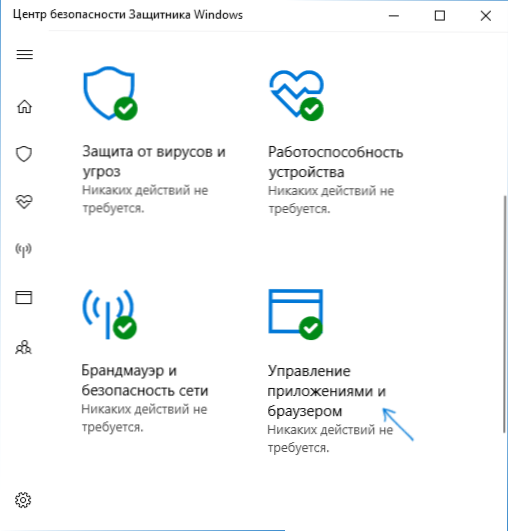
- Parametru apakšā atrodiet sadaļu "Aizsardzība pret ekspluatāciju" un noklikšķiniet uz "Aizsardzības parametri pret ekspluatāciju".
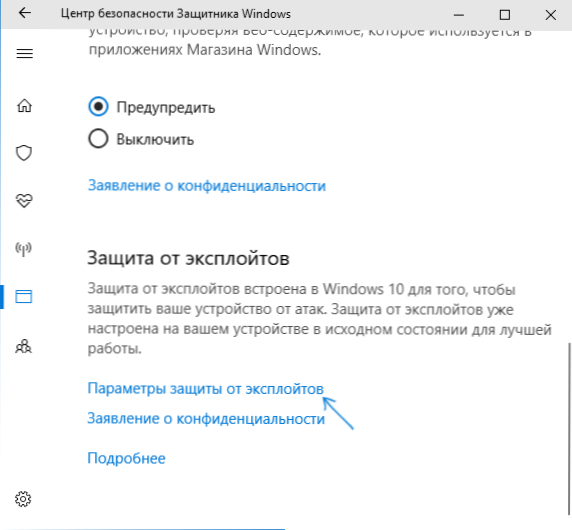
- Laukā "Kontrolējošā aizsardzība" (CFG) instalējiet "OFF. Noklusējums ".
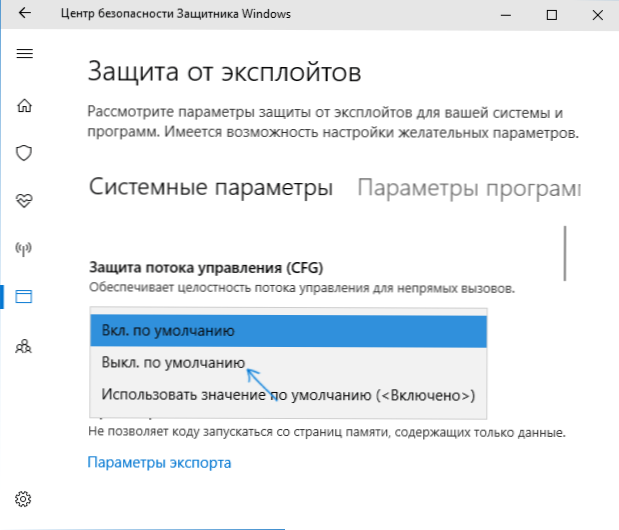
- Apstipriniet parametru izmaiņas.
CFG izslēgšanai vajadzētu darboties nekavējoties, bet es ieteiktu restartēt datoru (ņemt vērā, ka Windows 10 darba pabeigšana un ieslēgšana nav tas pats, kas atsāknēšana).
Windows 10 Procesora vai atmiņas procesu ielāde
Dažreiz gadās, ka dažu fona procesa nepareiza darbība izraisa sistēmas bremzes. Jūs varat identificēt šādus procesus, izmantojot uzdevumu pārvaldnieku.
- Nospiediet pogas labo peles pogu sākuma pogā un atlasiet izvēlnes vienumu “Uzdevumu pārvaldnieks”. Ja tas tiek parādīts kompaktā formā, noklikšķiniet uz kreisās puses kreisajā pusē ar "Lasīt vairāk".
- Atveriet cilni "Sīkāka informācija" un sakārtojiet CPU kolonnu (nospiežot to ar peli).
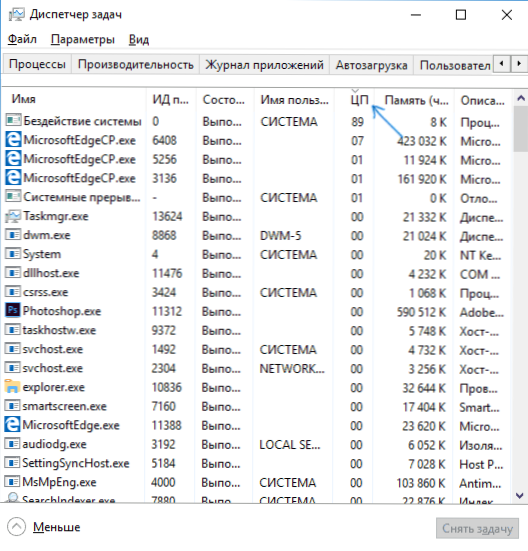
- Pievērsiet uzmanību procesiem, kas izmanto maksimālo procesora laiku (izņemot "sistēmas bezdarbību").
Ja ir tādi starp šiem procesiem, kas visu laiku aktīvi izmanto procesoru (vai ievērojamu RAM daudzumu), meklējiet internetā, kāda veida process tas ir un atkarībā no tā, kas tiek atklāts, rīkojieties.
Windows 10 izsekošanas funkcijas
Daudzi ir lasāmi, ka Windows 10 izspiež lietotājus. Un, ja man personīgi nav baiļu par to, tad, ietekmējot sistēmas ātrumu, šādām funkcijām var būt negatīva ietekme.
Šī iemesla dēļ viņu izslēgšana var būt diezgan piemērota. Sīkāka informācija par šīm funkcijām un to izslēgšanu rokasgrāmatā, kā atspējot Windows 10 izsekošanas funkcijas.
Lietojumprogrammas izvēlnē Sākt
Tūlīt pēc Windows 10 instalēšanas vai atjaunināšanas izvēlnē Sākt jūs atradīsit lietojumprogrammu dzīvu flīžu komplektu. Viņi arī izmanto sistēmas resursus (lai arī parasti nedaudz), lai atjauninātu un parādītu informāciju. Vai jūs tos izmantojat?
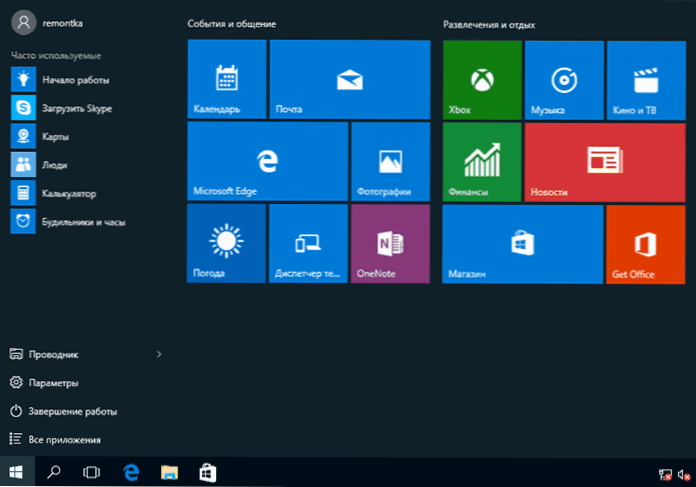
Ja nē, saprātīgs solis vismaz tos noņems no sākuma izvēlnes vai izslēdziet tiešās flīzes (ar peles labo malu - noklikšķiniet - noraidīt sākotnējo ekrānu) vai pat izdzēst (sk. Kā izdzēst iebūvēto Windows 10 lietojumprogrammas).
Autovadītāji
Vēl viens iemesls Windows 10 lēnajam darbam, turklāt vairāk lietotāju, nekā mēs varam pieņemt - oriģinālo aprīkojuma vadītāju trūkums. Tas ir īpaši izplatīts videokartes vadītājiem, bet var attiekties arī uz SATA draiveriem, mikroshēmojumu kopumā un citām ierīcēm.
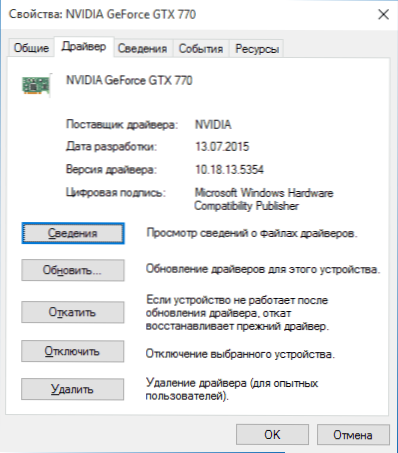
Neskatoties uz to, ka jaunā OS, šķiet, ka “iemācītos” automātiski uzstādīt lielu skaitu oriģinālo aprīkojuma vadītāju, nebūs lieki doties uz ierīces pārvaldnieku (ar peles labo pogu noklikšķinot uz pogas “Sākt”), un izpētiet pogu) un izpētīt Galveno ierīču īpašības (pirmkārt, videokartes) cilnē "Driver". Ja Microsoft tiek norādīts kā piegādātājs, lejupielādējiet un instalējiet autovadītājus no sava klēpjdatora vai datora ražotāja oficiālās vietnes, un, ja mēs runājam par videokarti, tad no NVIDIA, AMD vai Intel vietnēm atkarībā no modeļa.
Grafiskie efekti un skaņas
Es nevaru teikt, ka šis priekšmets (grafisko efektu un skaņu atvienošana) varēs nopietni palielināt Windows 10 ātrumu mūsdienu datoros, bet vecā personālajā datorā vai klēpjdatorā var nedaudz palielināt veiktspēju.
Lai izslēgtu grafiskos efektus, noklikšķiniet uz pogas “Sākt” ar labo pogu un atlasiet vienumu “System”, un pēc tam kreisajā pusē - “Sistēmas papildu parametri”. Cilnē “Papildu” sadaļā “Performance” “Nospiediet parametrus”.
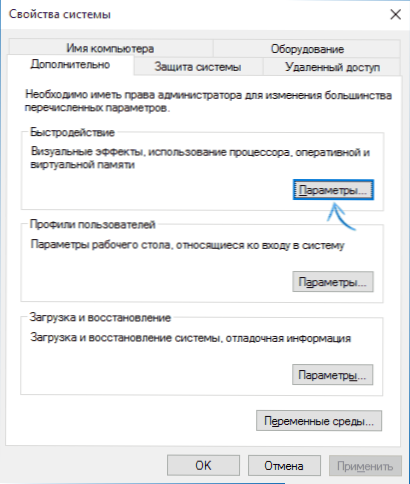
Šeit varat, atzīmējot preci "nodrošināt vislabāko ātrumu", vienlaikus izslēdziet visas Windows 10 animācijas un efektus. Jūs varat arī atstāt individuālu no viņiem, bez kura darbs kļūst ne pārāk ērts - piemēram, logu līkumot un pagriežot.
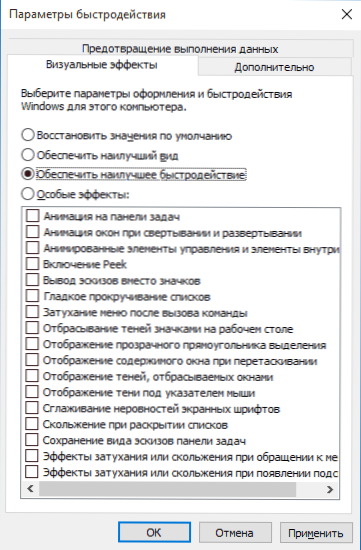
Turklāt nospiediet Windows taustiņus (Emblem taustiņš) + i, dodieties uz īpašajām iespējām - citiem parametriem un izslēdziet punktu "Porē animāciju Windows".
Arī Windows 10 "parametri", sadaļā "Personalizācija" - "Krāsas", izslēdziet izvēlnes Start, uzdevumjoslas un paziņojumu centra caurspīdīgumu, tas var arī pozitīvi ietekmēt lēnas sistēmas kopējo veiktspēju kopējo veiktspēju.
Lai izslēgtu notikumu skaņas, noklikšķiniet uz palaišanas ar labo peles pogu un atlasiet “vadības panelis” un pēc tam - “Skaņa”. Cilnē “Skaņas” jūs varat ieslēgt skaņas modeli “Bez skaņas”, un Windows 10 vairs nebūs jāsazinās ar cieto disku, meklējot failu un palaižot skaņas reprodukciju ar noteiktiem notikumiem.
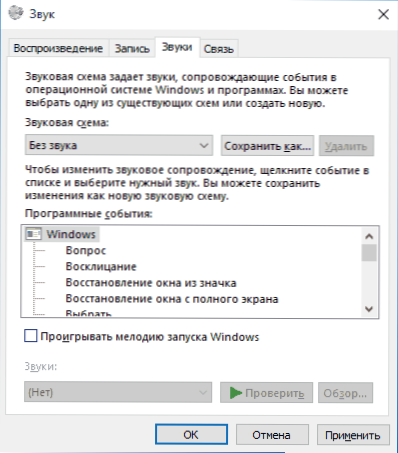
Nevēlamas un kaitīgas programmas
Ja jūsu sistēma neizskaidrojami palēninās un nekādā veidā nepalīdz, tas ir, datorā kaitīgu un nevēlamu programmu iespējamība, savukārt ļoti daudzas no šīm programmām ir pretvīrusu “nav redzamas” neatkarīgi no tā, cik laba tā ir, cik laba tā ir, lai cik laba tā būtu, neatkarīgi no tā, cik laba tā ir, lai cik laba tā būtu “.
Es iesaku to tagad un nākotnē laiku pa laikam pārbaudiet datoru ar tādiem utilītiem kā Adwcleaner vai Malwarebytes pret ļaundari papildus pretvīrusu. Lasīt vairāk: labākais līdzeklis ļaunprātīgas programmatūras noņemšanai.
Ja tiek novērots lēns pārlūkprogrammu darbs, cita starpā, jums vajadzētu izpētīt paplašināšanas sarakstu un jāatspējo visi tie, kas jums nav nepieciešami, vai, vēl sliktāk, nav zināmi. Bieži vien problēma notiek tajās.
Es neiesaku paātrināt Windows 10
Un tagad to lietu saraksts, kuras es neieteiktu darīt, lai hipotētiski paātrinātu sistēmas darbību, bet kuras bieži ieteicams šeit un tur internetā.
- Atspējot Windows 10 sūknēšanas failu bieži ieteicams, ja jums ir ievērojams RAM daudzums, lai pagarinātu SSD un līdzīgu lietu kalpošanas laiku. Es to nedarītu: pirmkārt, tas, visticamāk, nepalielinās produktivitāti ar lielu varbūtību, un dažas programmas var nesākt vispār bez sūknēšanas faila, pat ja jums ir 32 GB RAM. Tajā pašā laikā, ja esat iesācēju lietotājs, jūs to pat nevarat izdomāt, bet kāpēc patiesībā viņi netiek palaisti.
- Pastāvīgi "notīriet datoru no atkritumiem". Daži katru dienu vai automātiski notīriet pārlūkprogrammu kešatmiņu no datora, notīriet reģistru, notīriet pagaidu failus, izmantojot CCleaner un līdzīgas programmas. Neskatoties uz to, ka šādu komunālo pakalpojumu izmantošana var būt noderīga un ērta (skat. Izmantojot CCleaner saprātīgi), jūsu darbības ne vienmēr var izraisīt vēlamo rezultātu, jums ir jāsaprot, kas tieši tiek darīts. Piemēram, pārlūka kešatmiņas tīrīšana ir nepieciešama tikai ar problēmām, kuras teorētiski var atrisināt ar to. Pārlūkprogrammu kešatmiņa ir paredzēta īpaši, lai paātrinātu lapu iekraušanu un patiešām to paātrina.
- Atspējot nevajadzīgus Windows 10 pakalpojumus. Tas pats, kas ar šūpoles failu, it īpaši, ja jūs ar to neveicat ļoti darījumu - kad ir problēma ar interneta, programmas vai kaut kā cita darbu, jūs, iespējams, nesaprotat un neatceraties, ko izraisa tikai "nevajadzīgs " apkalpošana.
- Saglabājiet programmu automātiskajā slodzē (un patiešām izmantojiet tos) ", lai paātrinātu datoru". Viņi var ne tikai paātrināties, bet arī palēnināt viņa darbu.
- Atvienojiet failu indeksēšanu operētājsistēmā Windows 10. Izņemot, iespējams, tos gadījumus, kad SSD ir instalēts jūsu datorā.
- Atvienot pakalpojumus. Bet par šo tēmu man ir instrukcija, kuru pakalpojumus var atspējot operētājsistēmā Windows 10.
Papildus informācija
Papildus visiem iepriekšminētajiem es varu ieteikt:
- Atjauniniet Windows 10 (tomēr tas nav grūti, jo atjauninājumi ir obligāti), uzraugiet datora stāvokli, automašīnas slodzes programmas un ļaunprātīgas programmatūras klātbūtni.
- Ja jūs jūtaties pārliecināts lietotājs, oficiālajās vietnēs izmantojat licencētu vai bezmaksas programmatūru, ilgu laiku neesat saskāries ar vīrusiem, tad ir iespējams apsvērt iespēju izmantot tikai iebūvētus Windows 10 aizsardzības rīkus, nevis trešās daļas pretvīrusu un Ugunsmūra, kas arī paātrinās sistēmas darbību.
- Pārraugiet brīvo vietu cietā diska sadaļā. Ja ar to nepietiek (mazāk par 3-5 GB), tas gandrīz garantēs, ka radīs problēmas ar ātrumu. Turklāt, ja cietais disks ir sadalīts divās vai vairākās sadaļās, es iesaku izmantot otro no šīm sadaļām tikai datu glabāšanai, bet ne instalēšanai programmas - labāk tās ievietot sistēmas sadaļā (ja jums ir divi fiziski diski , šo ieteikumu var atstāt novārtā).
- Svarīgi: neturiet datorā divus vai vairākus trešdaļus - partiju pretvīrusus - vairums par to zina, bet, lai rīkotos ar faktu, ka kādam ir darbs ar logiem, ir kļuvis neiespējami pēc divu pretvīrusu uzstādīšanas.
Ir arī vērts apsvērt, ka lēna Windows 10 darba iemeslus var izraisīt ne tikai daži no iepriekšminētajiem, bet arī daudzas citas problēmas, dažreiz nopietnākas: piemēram, cietais disks, pārkaršana un citas no pasūtīt.
- « Kas ir Twinui operētājsistēmā Windows 10 un kā ar to novērst iespējamās problēmas
- Com kļūda.Android.Tālrunis android - kā to labot »

